 عند تثبيت Windows 2000 أو Windows XP ، يتم تخزين نسخة احتياطية من خلايا التسجيل في دليل C: \ Windows \ Repair والذي يمكن استخدامه في حالة تلف السجل في وقت ما. تكمن المشكلة في أن خلايا التسجيل في مجلد الإصلاح لا يتم تحديثها تلقائيًا كلما قمت بتثبيت أو إلغاء تثبيت البرنامج أو تخصيص ملف التعريف الخاص بك أو إجراء تغييرات التكوين في النظام الخاص بك. لذلك ، إذا قمت باستعادة خلايا التسجيل من دليل الإصلاح في حالة حدوث كارثة ، فستفقد كافة الإعدادات الخاصة بك.
عند تثبيت Windows 2000 أو Windows XP ، يتم تخزين نسخة احتياطية من خلايا التسجيل في دليل C: \ Windows \ Repair والذي يمكن استخدامه في حالة تلف السجل في وقت ما. تكمن المشكلة في أن خلايا التسجيل في مجلد الإصلاح لا يتم تحديثها تلقائيًا كلما قمت بتثبيت أو إلغاء تثبيت البرنامج أو تخصيص ملف التعريف الخاص بك أو إجراء تغييرات التكوين في النظام الخاص بك. لذلك ، إذا قمت باستعادة خلايا التسجيل من دليل الإصلاح في حالة حدوث كارثة ، فستفقد كافة الإعدادات الخاصة بك.
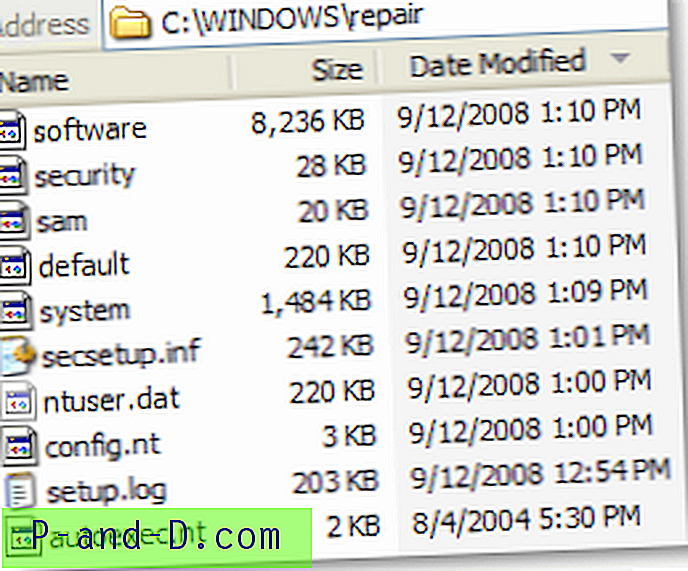
الشكل 1: دليل الإصلاح الذي يحتوي على خلايا التسجيل الافتراضية
من المهم الحفاظ على تحديث مجلد الإصلاح ، خاصة إذا لم يكن لديك أداة نسخ احتياطي للتسجيل (مثل ERUNT) مثبتة في نظامك.
تحديث خلايا التسجيل في مجلد الإصلاح
قبل المتابعة ، تأكد من أن النظام يعمل بشكل مستقر. أيضًا ، قم بعمل نسخة احتياطية من الملفات الموجودة في C: \ Windows \ Repair إلى مجلد منفصل.
يمكن تحديث دليل Windows \ Repair عن طريق تشغيل النسخ الاحتياطي لحالة النظام باستخدام أداة NTBackup الأصلية في نظام التشغيل Windows XP. عند إجراء عملية نسخ احتياطي مع تمكين خيار حالة النظام ، يقوم NTBackup بتحديث مجلد الإصلاح. إذا كنت تستخدم Windows XP Home Edition ، فلاحظ أنه يجب تثبيت أداة NTBackup من القرص المضغوط لنظام التشغيل Windows XP. راجع المقالة كيفية تثبيت أداة النسخ الاحتياطي من القرص المضغوط في Windows XP Home Edition للحصول على مزيد من المعلومات.
1. انقر فوق "ابدأ" ، ثم "تشغيل" ، ثم اكتب NTBackup.exe
2. انقر فوق الوضع المتقدم
3. حدد خيار معالج النسخ الاحتياطي (متقدم)
4. حدد نسخ احتياطي لبيانات حالة النظام فقط ، ثم انقر فوق التالي.
5. اكتب اسمًا للنسخة الاحتياطية ، واختر مسار الوجهة ، وانقر فوق التالي.
6. لبدء النسخ الاحتياطي ، انقر فوق " إنهاء" .
7. عندما تتغير حالة النسخ الاحتياطي إلى النسخ الاحتياطي للملفات من جهاز الكمبيوتر الخاص بك ... ، انقر فوق الزر إلغاء لإيقاف عملية النسخ الاحتياطي لحالة النظام. بحلول ذلك الوقت ، كان سيتم تحديث مجلد الإصلاح .
إذا كنت تريد إجراء نسخ احتياطي لحالة النظام بالإضافة إلى تحديث مجلد الإصلاح ، فلا تنقر فوق الزر إلغاء.
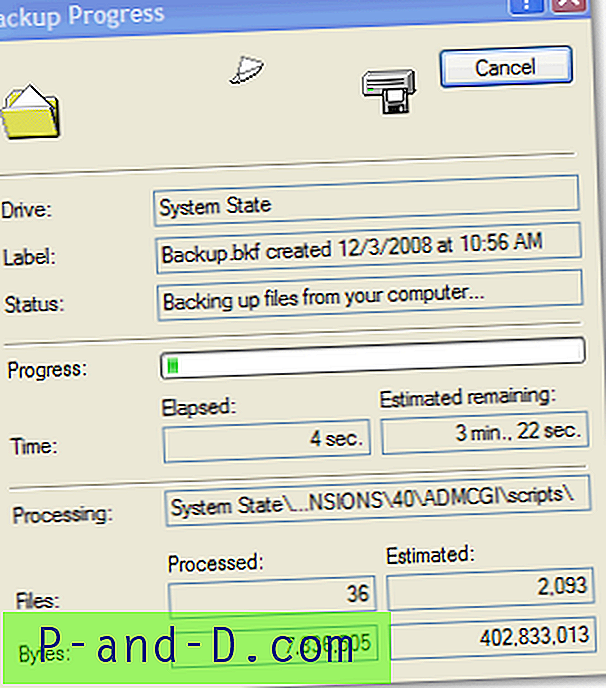
في الشكل التالي ، يمكنك رؤية تحديث مجلد الإصلاح. قارن حقل تاريخ التعديل في الشكل 1 بالشكل 8.
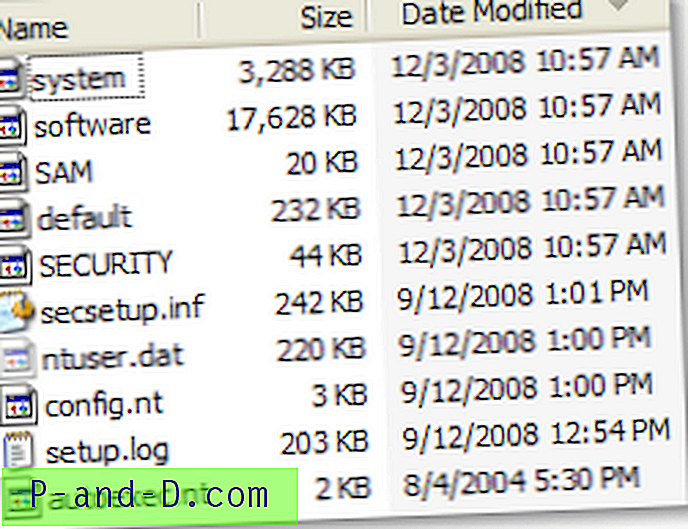
الشكل 8: دليل الإصلاح الذي يحتوي على خلايا التسجيل المحدثة.
قد تفكر في تحديث خلايا التسجيل كل أسبوع. يمكن أن تكون خلايا التسجيل المحدثة في مجلد الإصلاح مفيدة إذا واجهت خطأ تلف التسجيل عند بدء تشغيل Windows XP. بالإضافة إلى ما سبق ، يوصى بعمل نسخة احتياطية من السجل بانتظام باستخدام ERUNT.





